Содержание:
Всем известно, что чем более новая версия ОС установлена, тем это, зачастую, лучше, ведь каждое обновление Виндовс содержит в себе новые возможности, а также исправления старых ошибок, присутствующих в более ранних сборках. Поэтому достаточно важно всегда следить за последними апдейтами и вовремя устанавливать их на ПК.
Обновление Виндовс 10
Перед тем, как приступить к обновлению системы, необходимо узнать ее текущую версию, так как вполне возможно, что у Вас уже установлена самая свежая ОС (на момент написания статьи — это версия 1607) и Вам не нужно выполнять никаких манипуляций.
Читайте также Просмотр версии ОС в Windows 10
Но если это не так, рассмотрим несколько простых способов, с помощью которых можно освежить Вашу ОС.
Способ 1: Media Creation Tool
Media Creation Tool — это утилита от компании Майкрософт, главная задача которой — создание загрузочных носителей. Но с ее помощью можно также и обновить систему. Причем, сделать это достаточно просто, ведь для этого достаточно всего лишь следовать представленной ниже инструкции.
- Запустите программу от имени администратора.
- Немного подождите для подготовки запуска Мастера обновления системы.
- Кликните по кнопке «Принять» в окне Лицензионного соглашения.
- Выберите пункт «Обновить этот компьютер сейчас», а потом нажмите «Далее».
- Дождитесь, пока осуществится загрузка и установка новых файлов.
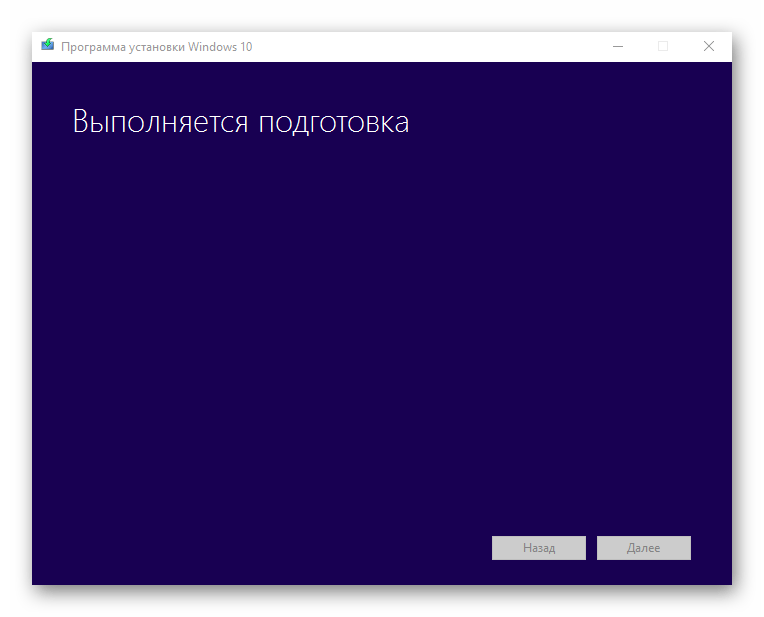
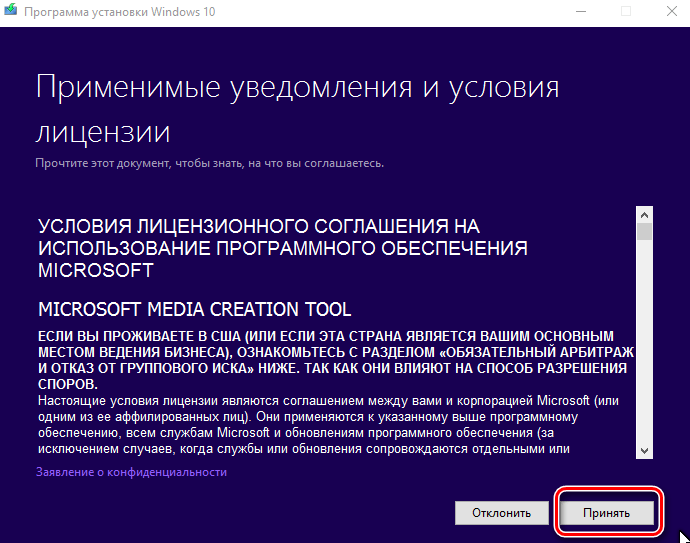
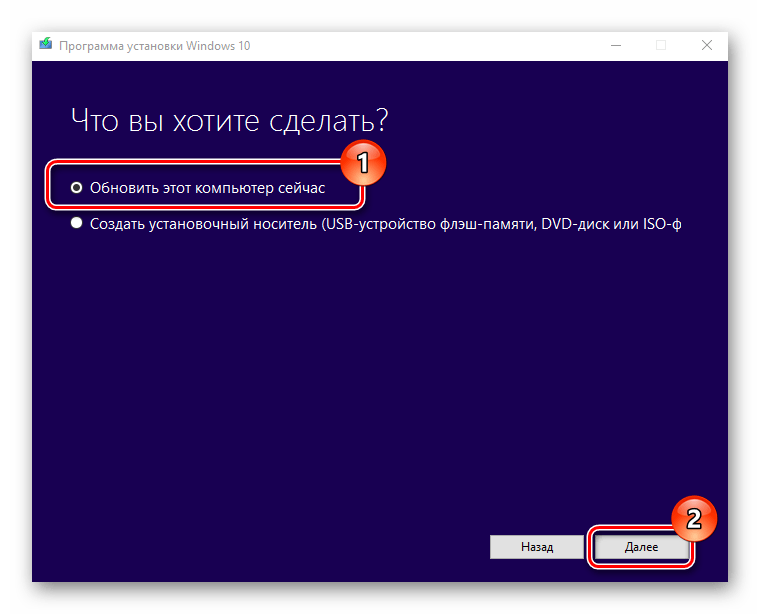
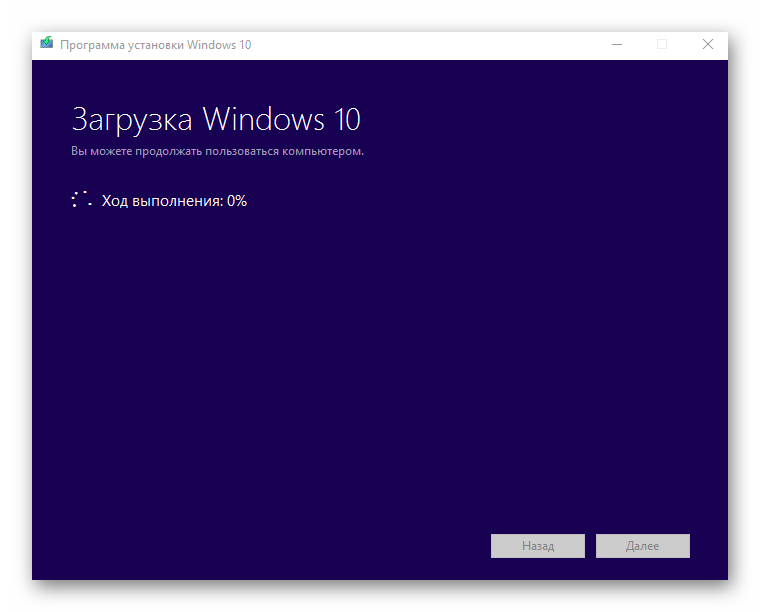
Способ 2: Windows 10 Upgrade
Windows 10 Upgrade — еще один инструмент от разработчиков ОС Виндовс, с помощью которого можно обновить систему.
Выглядит этот процесс следующим образом.
- Откройте приложение и в главном меню нажмите на кнопку «Обновить сейчас».
- Кликните по кнопке «Далее», если Ваш компьютер совместим с будущими обновлениями.
- Дождитесь завершения процесса апгрейда системы.

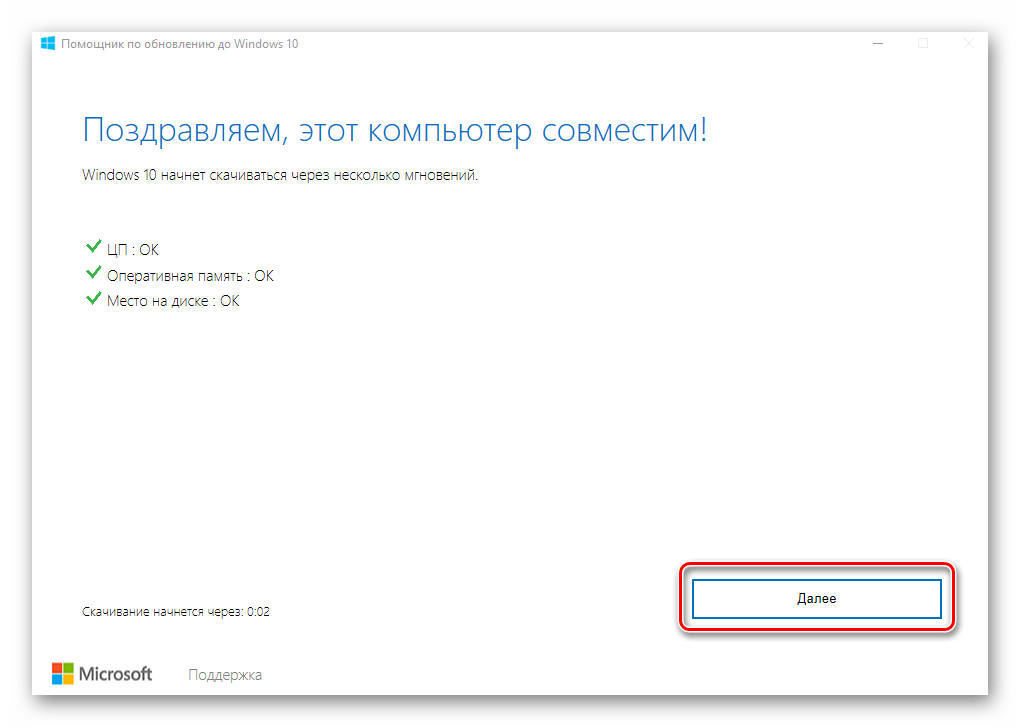
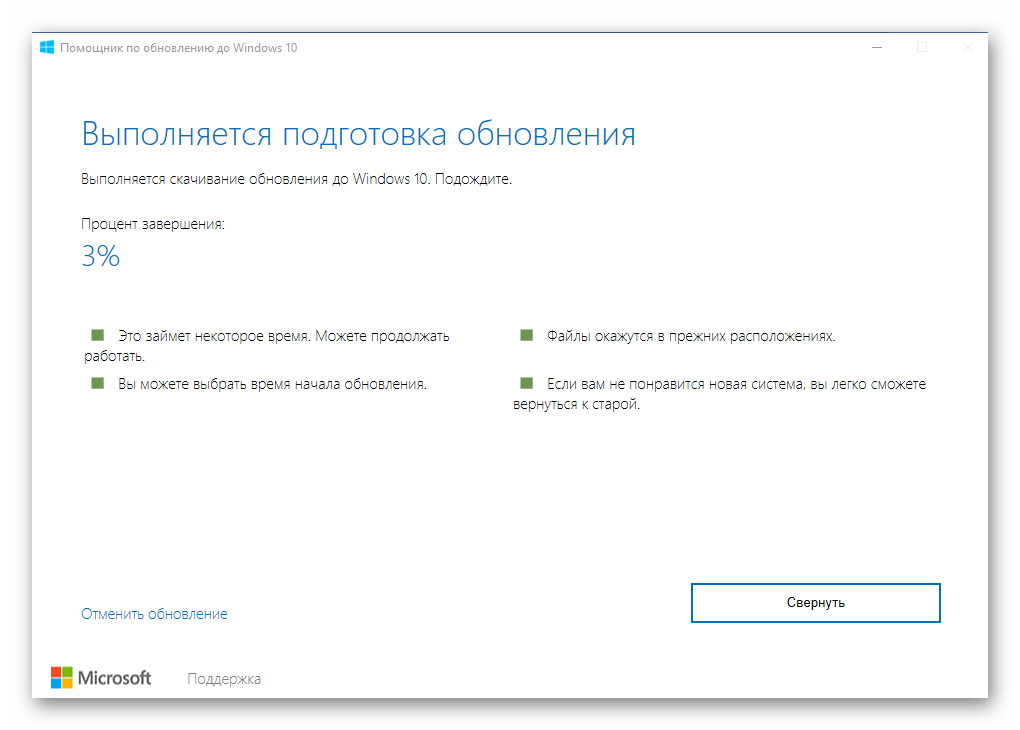
Способ 3: Центр обновления
Также можно воспользоваться штатным инструментами системы. В первую очередь, проверить наличие новой версии системы можно через «Центр обновлений». Сделать это необходимо так:
- Нажмите «Пуск», а потом кликните по элементу «Параметры».
- Далее перейдите в раздел «Обновление и безопасность».
- Выберите «Центр обновления Windows».
- Нажмите кнопку «Проверка наличия обновлений».
- Дождитесь, пока система сообщит Вам о наличии обновлений. Если они доступны для системы, то в автоматическом режиме начнется скачивание. По завершению данного процесса можно будет выполнить их установку.
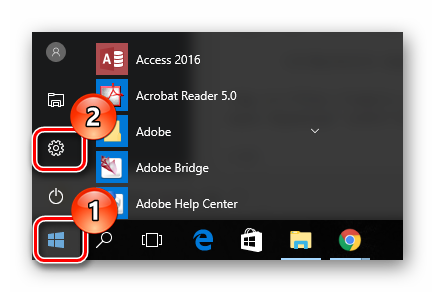
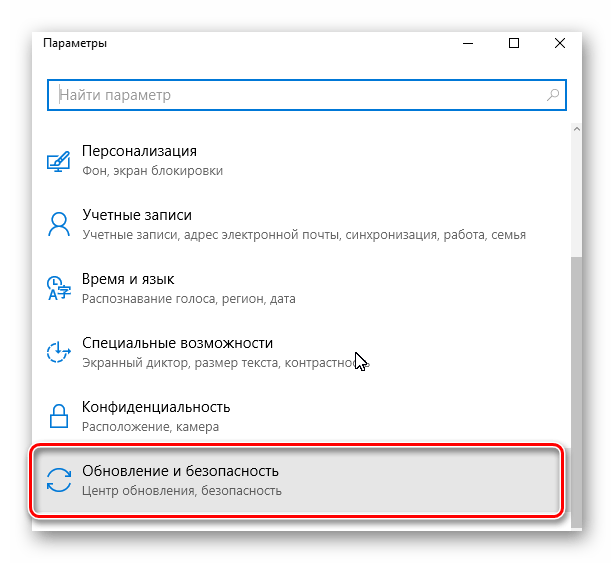
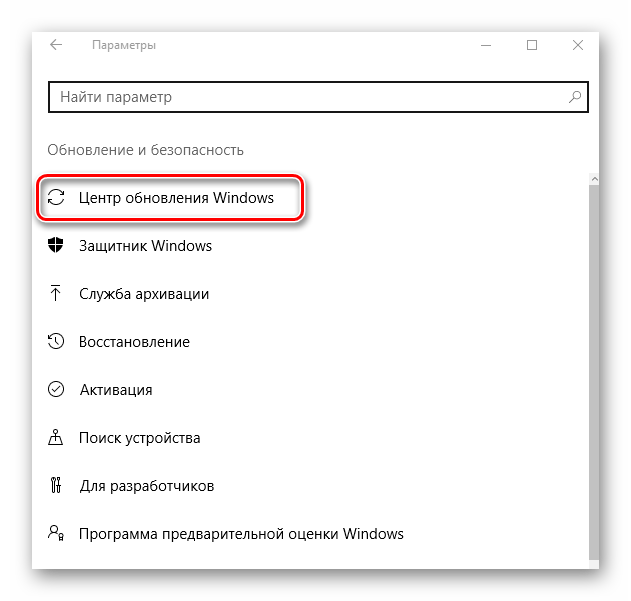
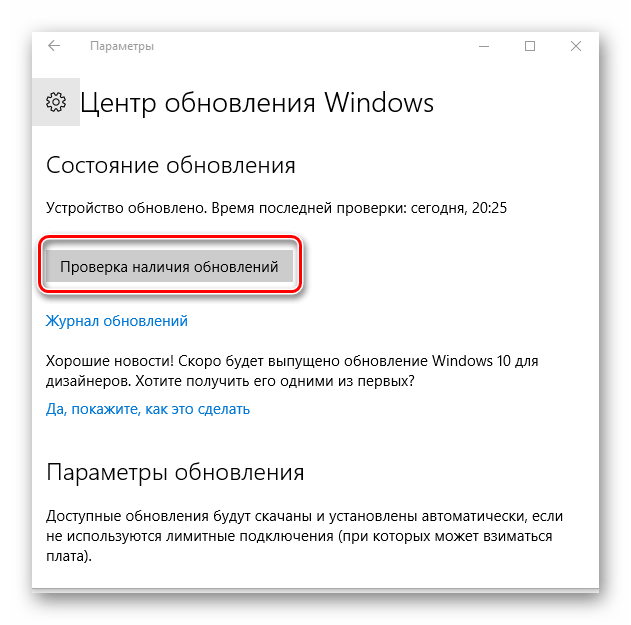
Благодаря этим способам можно установить самую новую версию ОС Виндовс 10 и наслаждаться всеми ее возможностями в полной мере.
 Наш Telegram каналТолько полезная информация
Наш Telegram каналТолько полезная информация
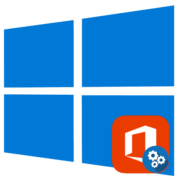 Переустановка Офиса в Windows 10
Переустановка Офиса в Windows 10
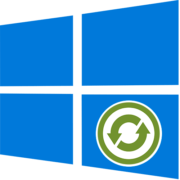 Запускаем автоматическое восстановление в Windows 10
Запускаем автоматическое восстановление в Windows 10
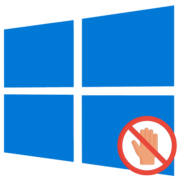 Сообщение «Этот метод входа запрещено использовать» в Windows 10
Сообщение «Этот метод входа запрещено использовать» в Windows 10
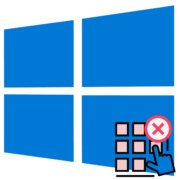 Не работает сенсорная клавиатура в Windows 10
Не работает сенсорная клавиатура в Windows 10
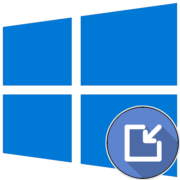 Быстрое сворачивание игры в Windows 10
Быстрое сворачивание игры в Windows 10
 Устранение проблем с запуском игры Cyberpunk 2077 в Windows 10
Устранение проблем с запуском игры Cyberpunk 2077 в Windows 10
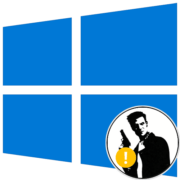 Устранение проблем с запуском игры Max Payne в Windows 10
Устранение проблем с запуском игры Max Payne в Windows 10
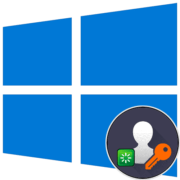 Как восстановить учетную запись в Windows 10
Как восстановить учетную запись в Windows 10
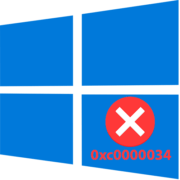 Исправляем ошибку 0xc0000034 в Windows 10
Исправляем ошибку 0xc0000034 в Windows 10
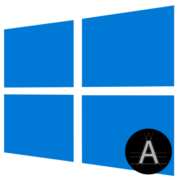 Как установить новые шрифты в Windows 10
Как установить новые шрифты в Windows 10
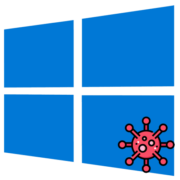 Как проверить Windows 10 на вирусы и другие угрозы
Как проверить Windows 10 на вирусы и другие угрозы
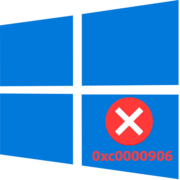 Исправляем ошибку 0xc0000906 при запуске игры в Windows 10
Исправляем ошибку 0xc0000906 при запуске игры в Windows 10
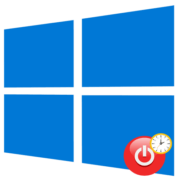 Как настроить выключение компьютера в Windows 10
Как настроить выключение компьютера в Windows 10
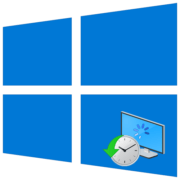 Как запустить среду восстановления в Windows 10
Как запустить среду восстановления в Windows 10
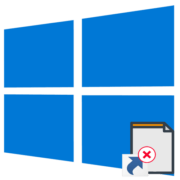 Удаление стрелок с ярлыков в Windows 10
Удаление стрелок с ярлыков в Windows 10
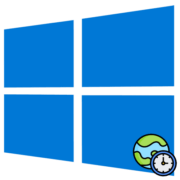 Как выбрать и установить нужный часовой пояс в Windows 10
Как выбрать и установить нужный часовой пояс в Windows 10
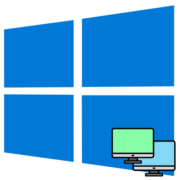 Как переключаться между мониторами в Windows 10
Как переключаться между мониторами в Windows 10
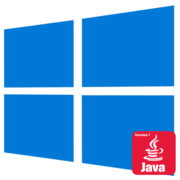 Как узнать версию Java в Windows 10
Как узнать версию Java в Windows 10
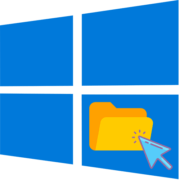 Открываем папки одним щелчком мыши в Windows 10
Открываем папки одним щелчком мыши в Windows 10
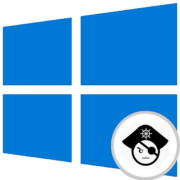 Чем отличается пиратская Windows 10 от лицензионной
Чем отличается пиратская Windows 10 от лицензионной lumpics.ru
lumpics.ru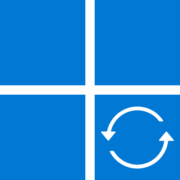


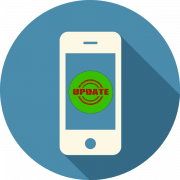

директ икс обновил а всё остальное не получается
Здравствуйте. Скажите пожалуйста, а библиотеку DirectX вы для чего обновляли? Если хотите обновить операционную систему, то просто выполните описанные в статье действия. Обновление ДиректИкс для этого не требуется.
Статья очень помогла! Проделал всё по шагам инструкции, ОС восстановила функцию обновления. Спасибо!